Envie d’exploiter tout le potentiel de Microsoft Outlook ? Dans ce guide rapide, nous allons vous montrer comment modifier l’affichage dans Outlook et transformer votre boîte de réception en véritable tableau de bord personnalisé pour gérer tous vos mails facilement.
En moyenne, les employés américains reçoivent 121 e-mails par jour, selon Venngage. C’est énorme. Et sans un minimum d’organisation, cela peut vite devenir ingérable.
Pour vous aider à garder le contrôle, Microsoft Outlook, un puissant client de messagerie, propose une solution simple : une fonctionnalité appelée Affichages, qui vous permet de transformer votre boîte encombrée en un espace de travail clair et structuré en quelques clics.
Dans ce guide, vous allez découvrir plus de 10 façons simples de modifier l’affichage dans Outlook afin de créer une expérience e-mail personnalisée, hiérarchiser vos messages importants, suivre vos échanges d’équipe et nettoyer votre boîte de réception.
Prêt(e) ? C’est parti 👇
Qu’est-ce qu’un affichage dans Outlook ?
Les affichages dans Outlook sont des dispositions prédéfinies de votre interface de messagerie. Ces paramètres déterminent la façon dont les informations sont affichées dans votre boîte de réception.
Grâce aux affichages, vous pouvez personnaliser votre expérience Outlook pour mieux gérer vos mails, vos événements et vos tâches.
Que vous préfériez une boîte minimaliste ou un affichage détaillé mettant en valeur chaque message, les paramètres d’affichage vous permettent d’ajuster tout cela à votre convenance.
De la largeur des colonnes au regroupement des e-mails par conversation, vous pouvez organiser votre boîte de réception selon votre propre méthode de travail.
Comment changer d’affichage dans Outlook ?
Outlook propose trois affichages prédéfinis : Compact, Unique et Aperçu, que vous pouvez utiliser immédiatement :
- Compact : un affichage optimisé pour afficher un maximum d’e-mails avec un minimum de détails. Idéal si vous recevez beaucoup de messages.
- Unique : affiche un seul e-mail à la fois sur toute la largeur de l’écran. Parfait pour une lecture claire et sans distractions.
- Aperçu : montre un extrait du contenu de chaque e-mail à côté de la liste de vos messages, pratique pour parcourir rapidement vos mails sans les ouvrir.
Pour changer d’affichage par défaut dans Outlook et passer, par exemple, du mode Compact au mode Unique ou Aperçu :
- Connectez-vous à votre compte Outlook.
- Accédez à l’onglet Affichage.
- Cliquez sur Changer d’affichage.
- Sélectionnez celui de votre choix.
Et voilà. Vous pouvez désormais modifier l’affichage de votre boîte Outlook pour mieux gérer vos e-mails, gagner du temps et booster votre productivité.
Mais la véritable puissance d’Outlook réside dans la personnalisation de ces affichages selon vos besoins personnels ou professionnels.
Comment personnaliser un affichage dans Outlook
Microsoft vous offre des dizaines d’options pour adapter vos affichages et créer un environnement de travail à votre image. Voici plus de 10 façons simples de personnaliser votre Outlook.
1. Activer les conversations par fil
Regrouper vos e-mails par fil de discussion est une fonction puissante d’Outlook : elle regroupe automatiquement les messages liés, facilitant le suivi des échanges longs.

- Ouvrez Outlook.
- Allez dans l’onglet Affichage.
- Cochez Afficher en tant que conversations.
- Sélectionnez Toutes les boîtes aux lettres.
Et c’est fait. Vous pourrez désormais visualiser tous les messages d’une conversation d’un seul coup d’œil.
2. Activer le mode sombre pour plus de confort visuel
Le mode sombre d’Outlook permet de réduire la fatigue oculaire, surtout dans les environnements peu éclairés.
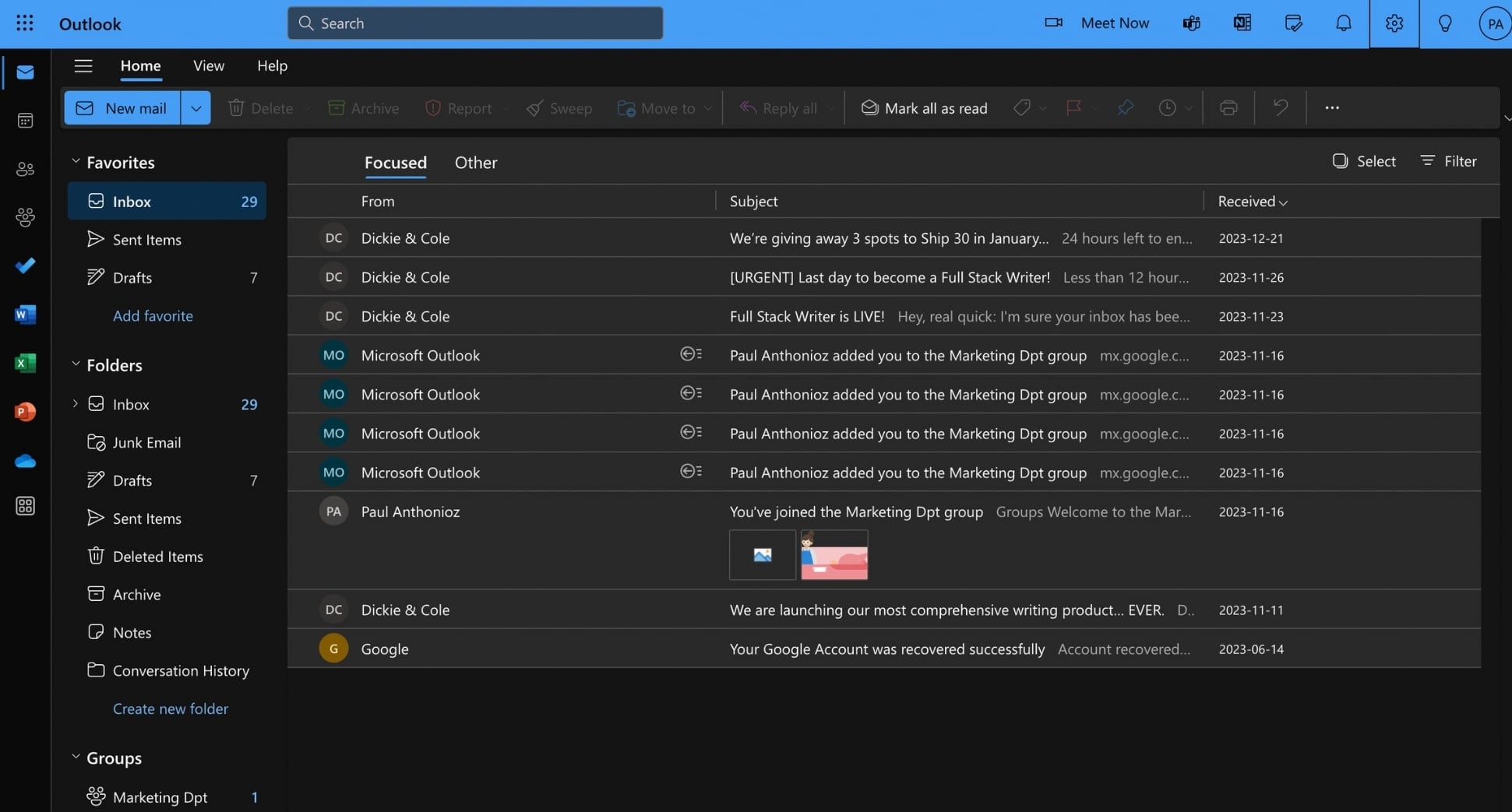
- Connectez-vous à Outlook.
- Cliquez sur l’icône Paramètres (engrenage).
- Allez dans Général > Apparence.
- Sous Mode sombre, choisissez Sombre.
- Cliquez sur Enregistrer.
Votre interface affiche désormais un look moderne et plus reposant pour les yeux.
3. Personnaliser la position du volet de lecture
Le volet de lecture vous permet de lire vos e-mails sans les ouvrir. Vous pouvez le placer où vous voulez.
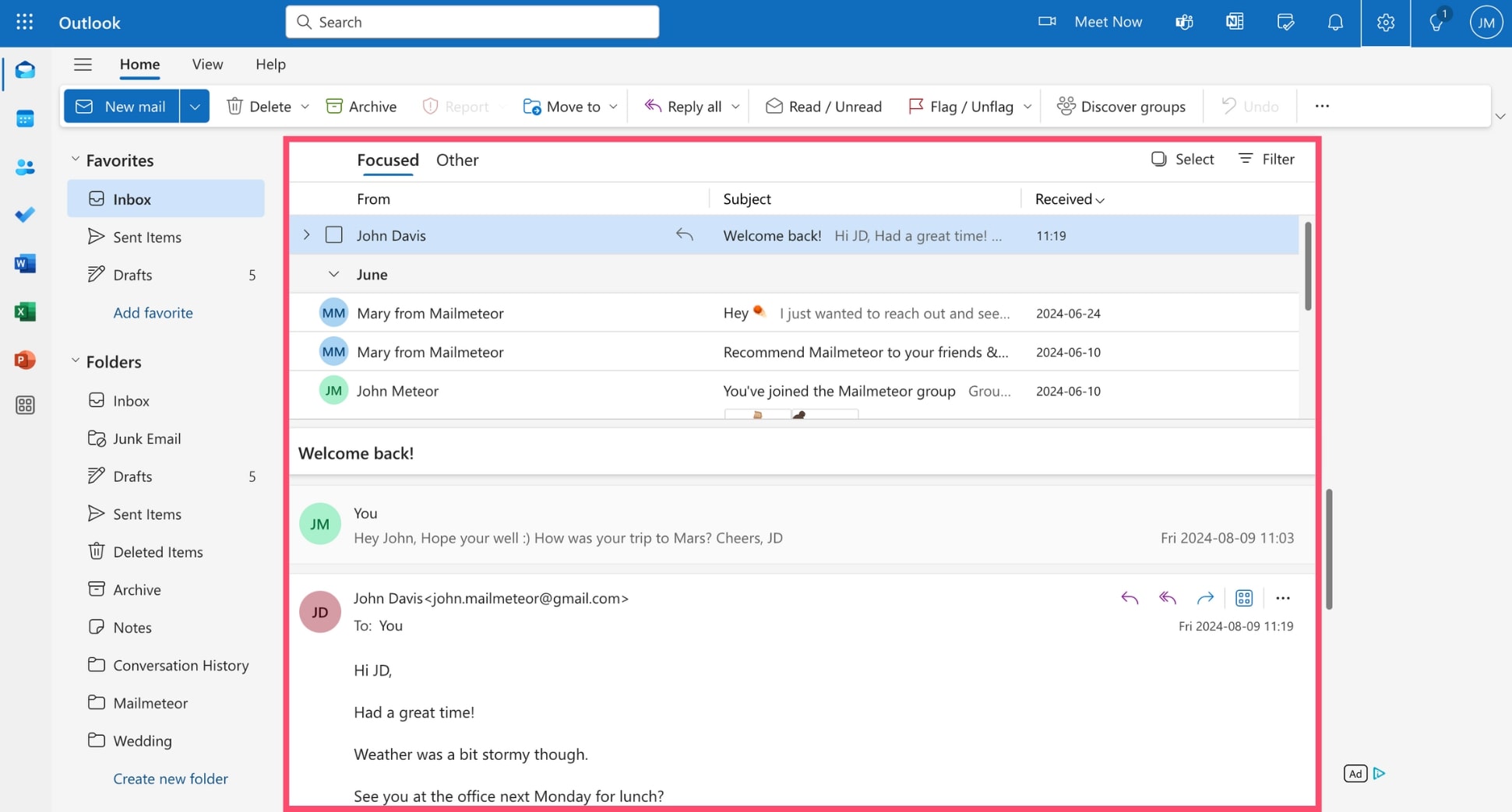
- Ouvrez Outlook.
- Accédez à Paramètres > Courrier > Disposition.
- Sous Volet de lecture, choisissez À droite, En bas ou Masquer.
- Cliquez sur Enregistrer.
Et voilà. Choisissez la disposition la plus confortable selon votre écran.
4. Ajuster la largeur et l’ordre des colonnes
Personnaliser vos colonnes permet d’afficher les informations les plus importantes d’un coup d’œil.
- Ouvrez Outlook sur ordinateur.
- Allez dans l’onglet Affichage.
- Sélectionnez Paramètres d’affichage.
- Cliquez sur Format des colonnes.
- Définissez la taille et l’ordre souhaités.
- Cliquez sur OK.
Votre boîte affiche maintenant les colonnes dans l’ordre et la taille que vous avez choisis.
5. Activer la boîte de réception Prioritaire
La boîte de réception Prioritaire sépare automatiquement vos e-mails en deux onglets : Prioritaire (les plus importants) et Autres (le reste).
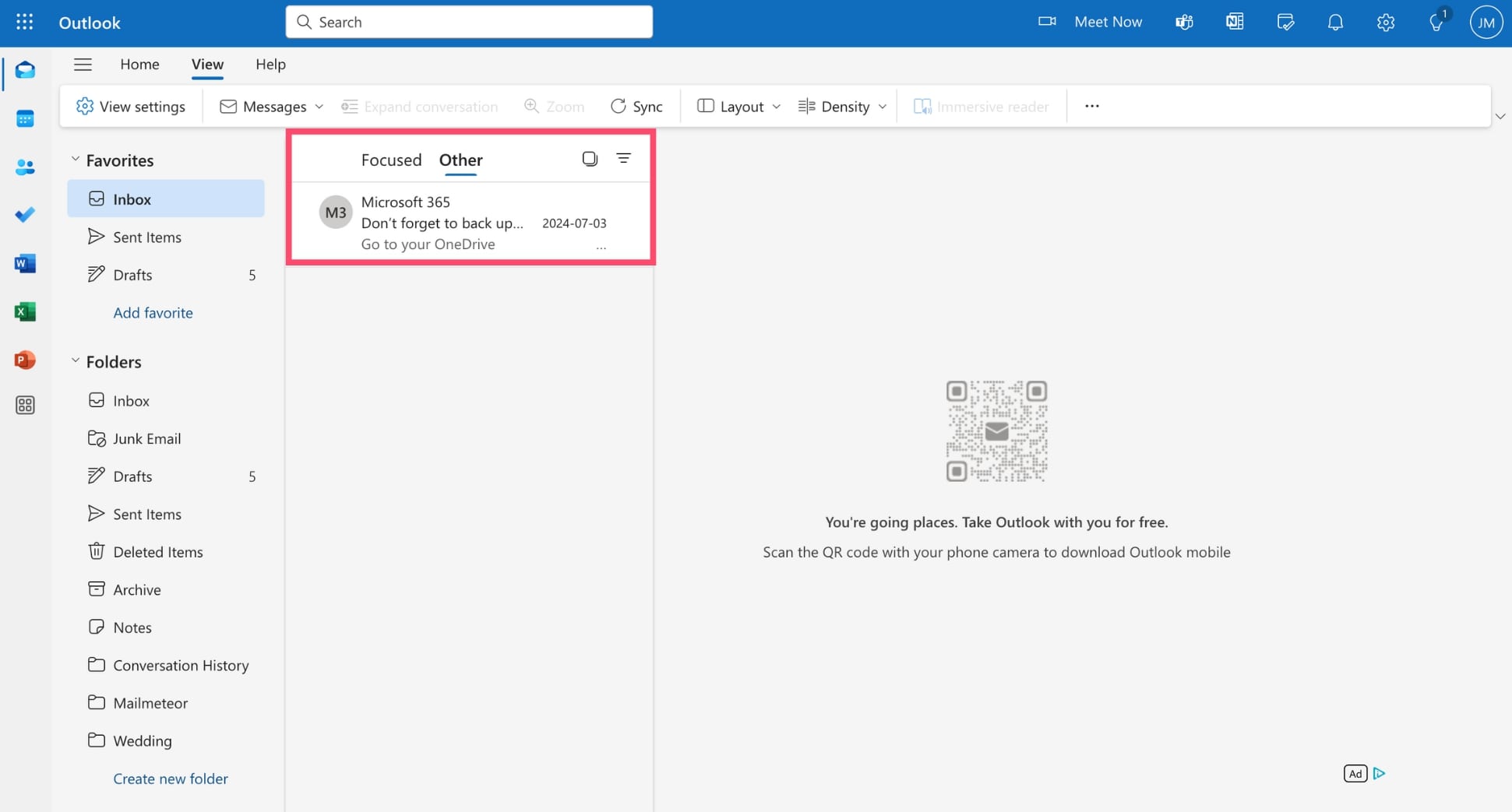
- Ouvrez Outlook.
- Cliquez sur Paramètres.
- Allez dans Courrier > Disposition.
- Cochez Organiser les messages en Prioritaire et Autres.
- Cliquez sur Enregistrer.
Vos e-mails sont désormais triés automatiquement selon leur importance.
6. Optimiser le ruban Outlook
Le ruban d’Outlook contient toutes les commandes principales. Vous pouvez le personnaliser pour y accéder plus rapidement.
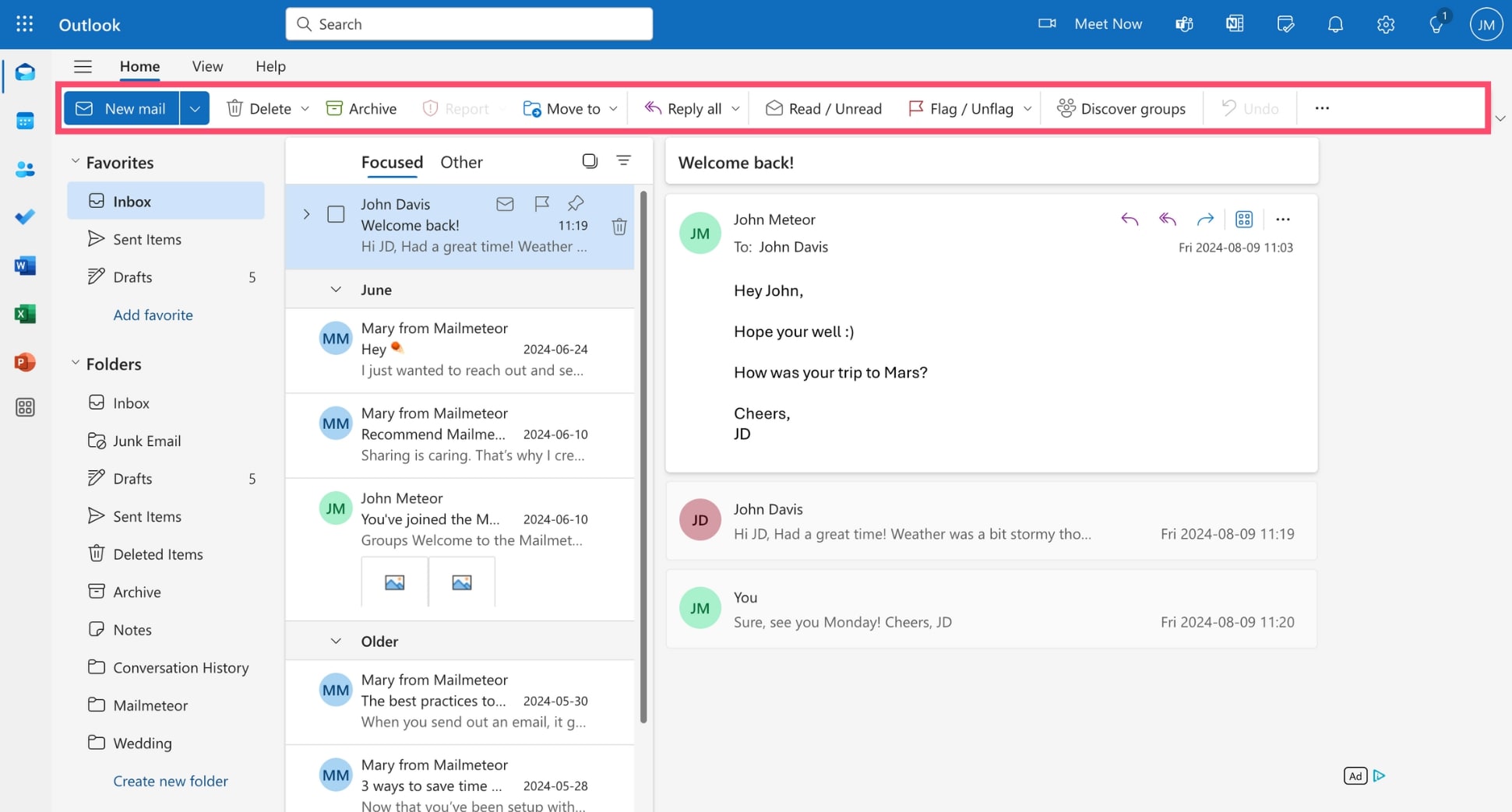
- Ouvrez Outlook.
- Cliquez sur les trois points horizontaux du ruban.
- Sélectionnez Personnaliser.
- Ajoutez, supprimez ou réorganisez les boutons.
- Cliquez sur Enregistrer.
7. Modifier la taille et l’espacement du texte
Modifier la taille du texte peut grandement améliorer la lisibilité.
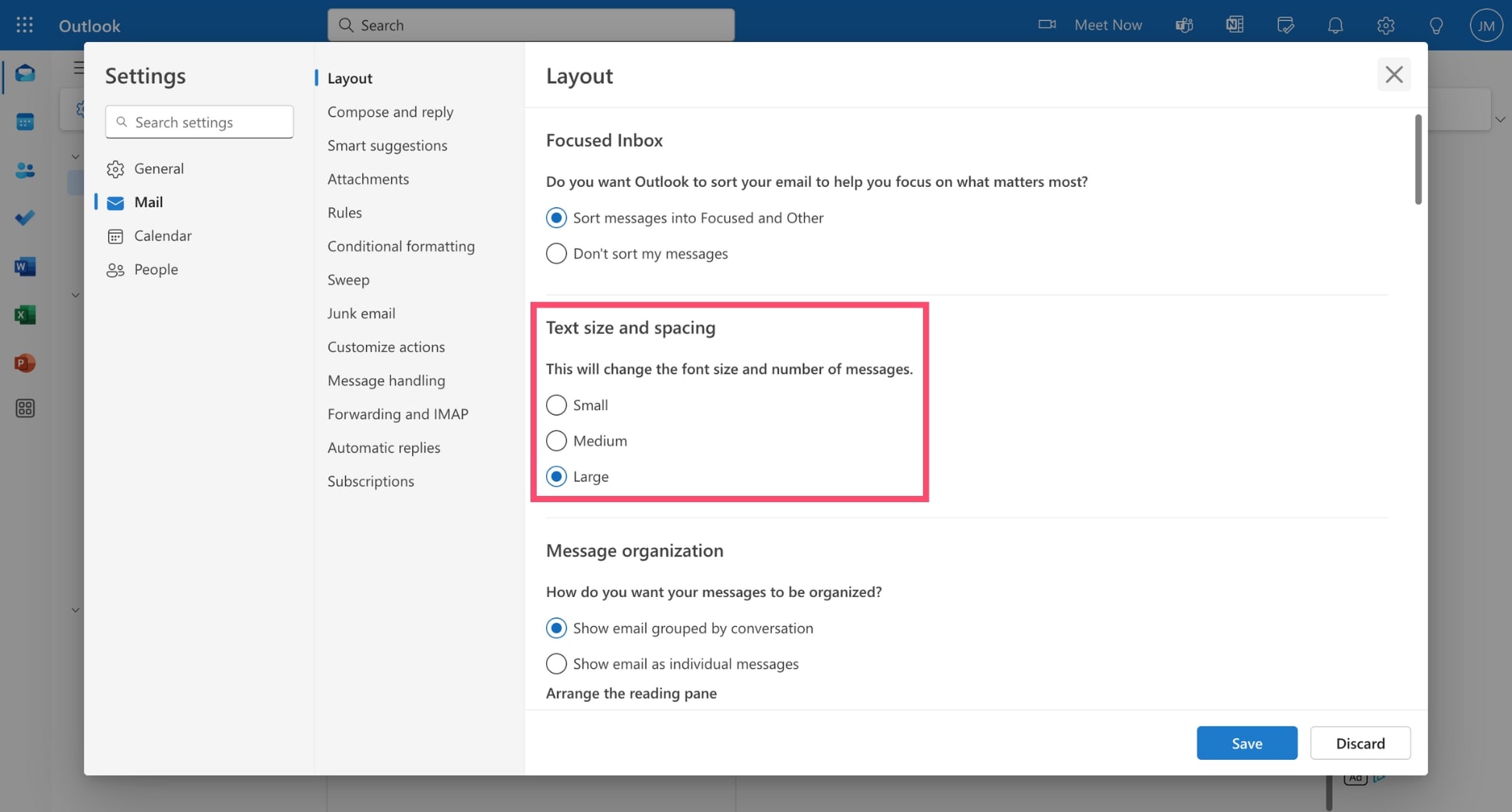
- Allez dans Outlook.
- Cliquez sur Paramètres > Courrier > Disposition.
- Sous Taille et espacement du texte, sélectionnez Petit, Moyen ou Grand.
- Cliquez sur Densité dans le ruban et choisissez Aéré, Confortable ou Compact.
8. Personnaliser la barre des tâches (To-Do Bar)
La barre des tâches affiche votre calendrier, vos contacts ou vos tâches.
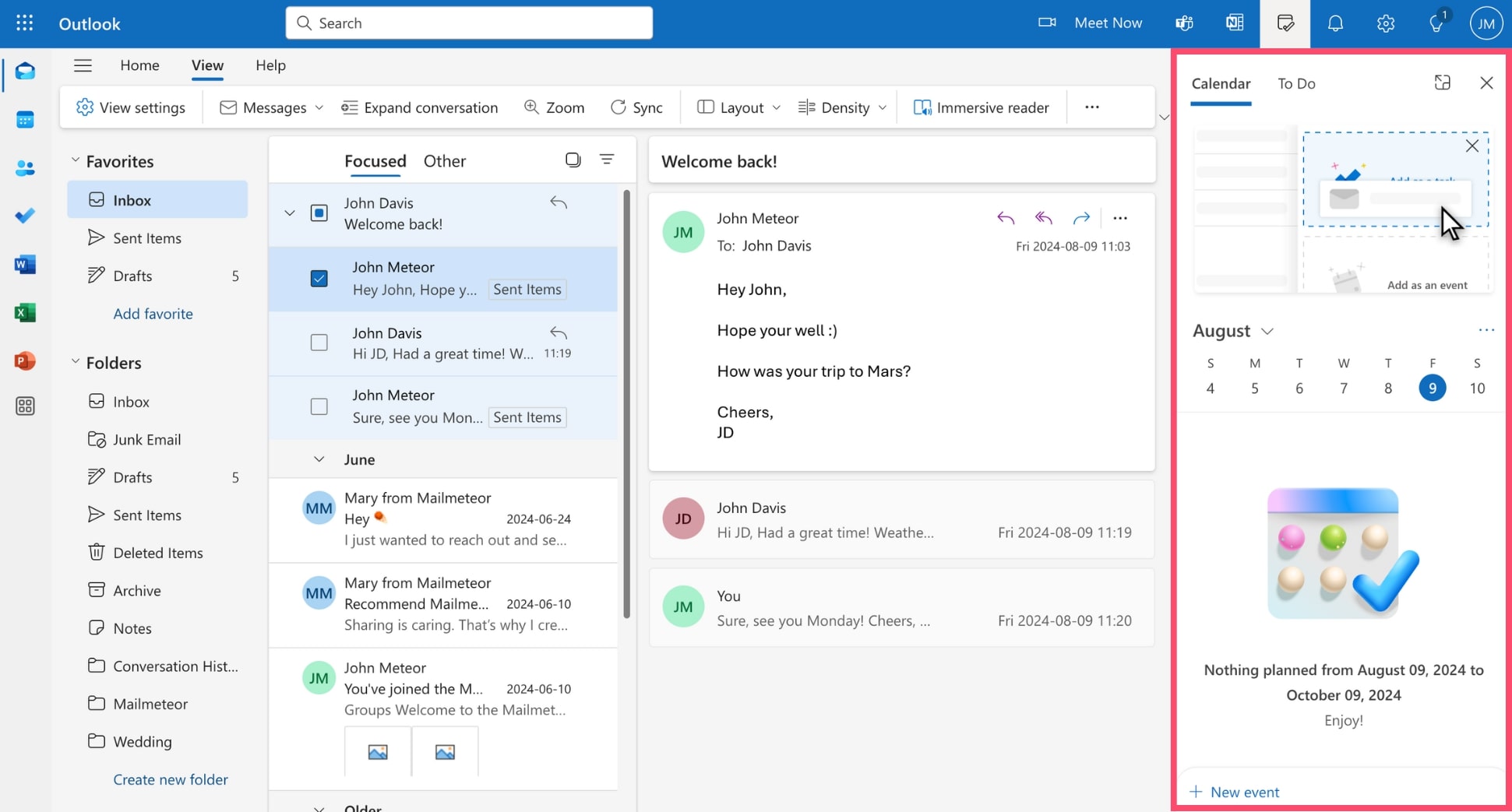
- Ouvrez Outlook.
- Allez dans l’onglet Affichage.
- Dans Disposition, cliquez sur Barre des tâches.
- Sélectionnez les éléments à afficher (Calendrier, Contacts, Tâches).
9. Personnaliser la barre d’accès rapide
La barre d’accès rapide permet d’ajouter vos commandes préférées pour y accéder instantanément.
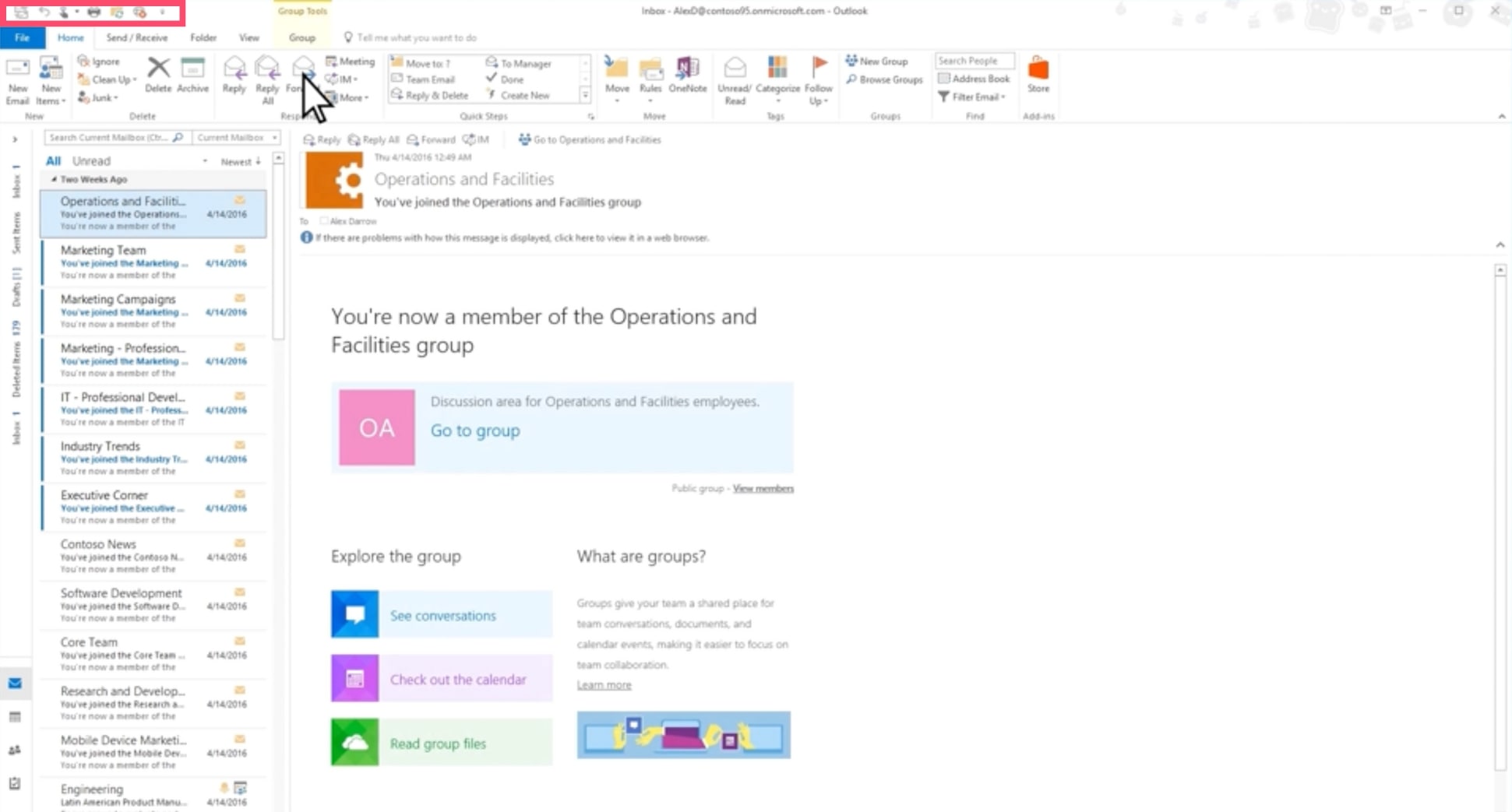
- Ouvrez Outlook.
- Cliquez sur la flèche de la barre d’accès rapide.
- Sélectionnez Autres commandes.
- Ajoutez les fonctions souhaitées.
- Cliquez sur OK.
10. Configurer l’aperçu des messages
Affichez un extrait du contenu de vos e-mails sans les ouvrir.
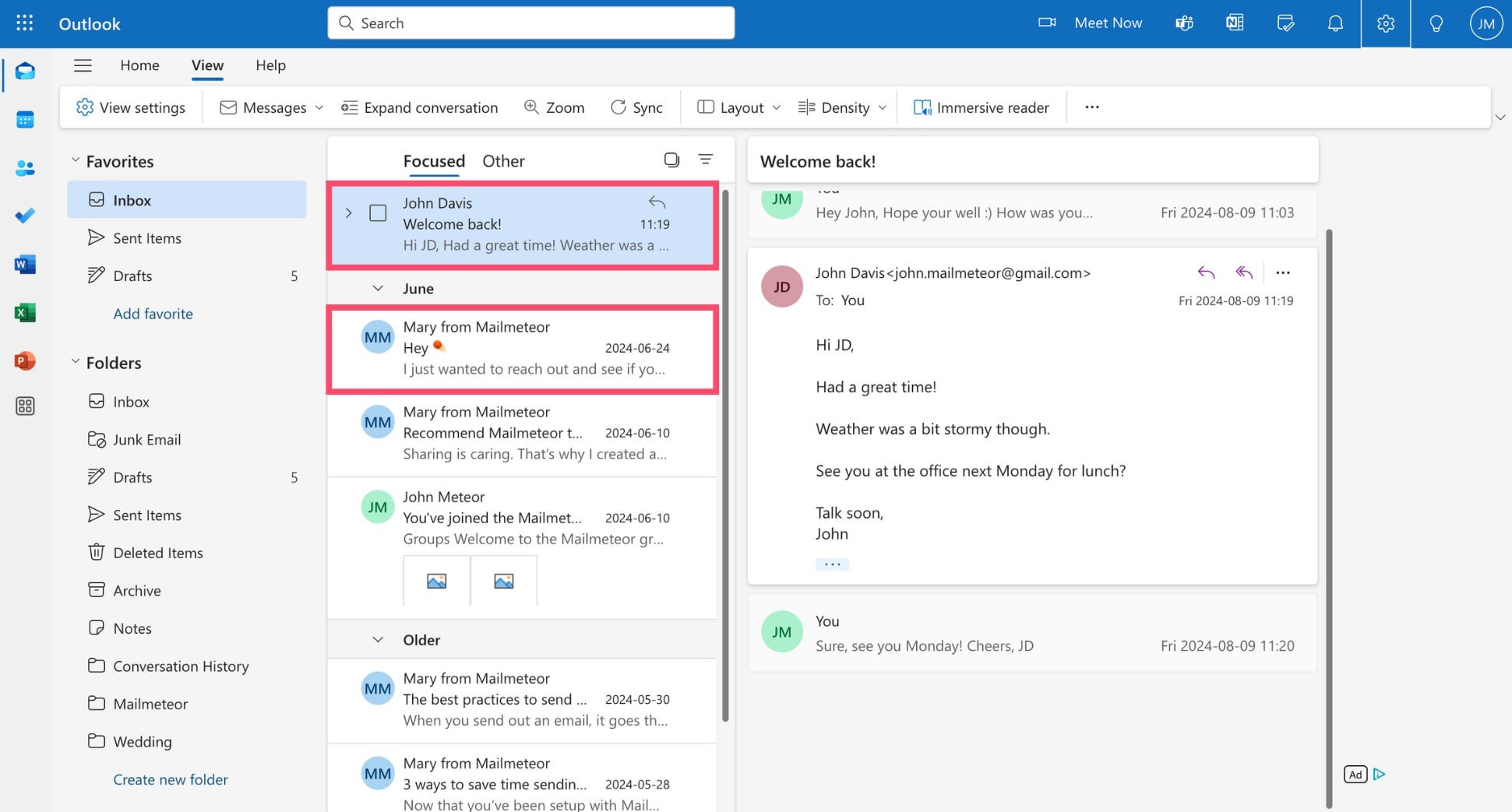
- Ouvrez Outlook.
- Allez dans Paramètres > Courrier > Disposition.
- Sous Aperçu du message, choisissez d’afficher 1, 2 ou 3 lignes.
- Cliquez sur Enregistrer.
11. Personnaliser le volet des dossiers
Le volet des dossiers vous permet d’accéder à vos dossiers principaux.
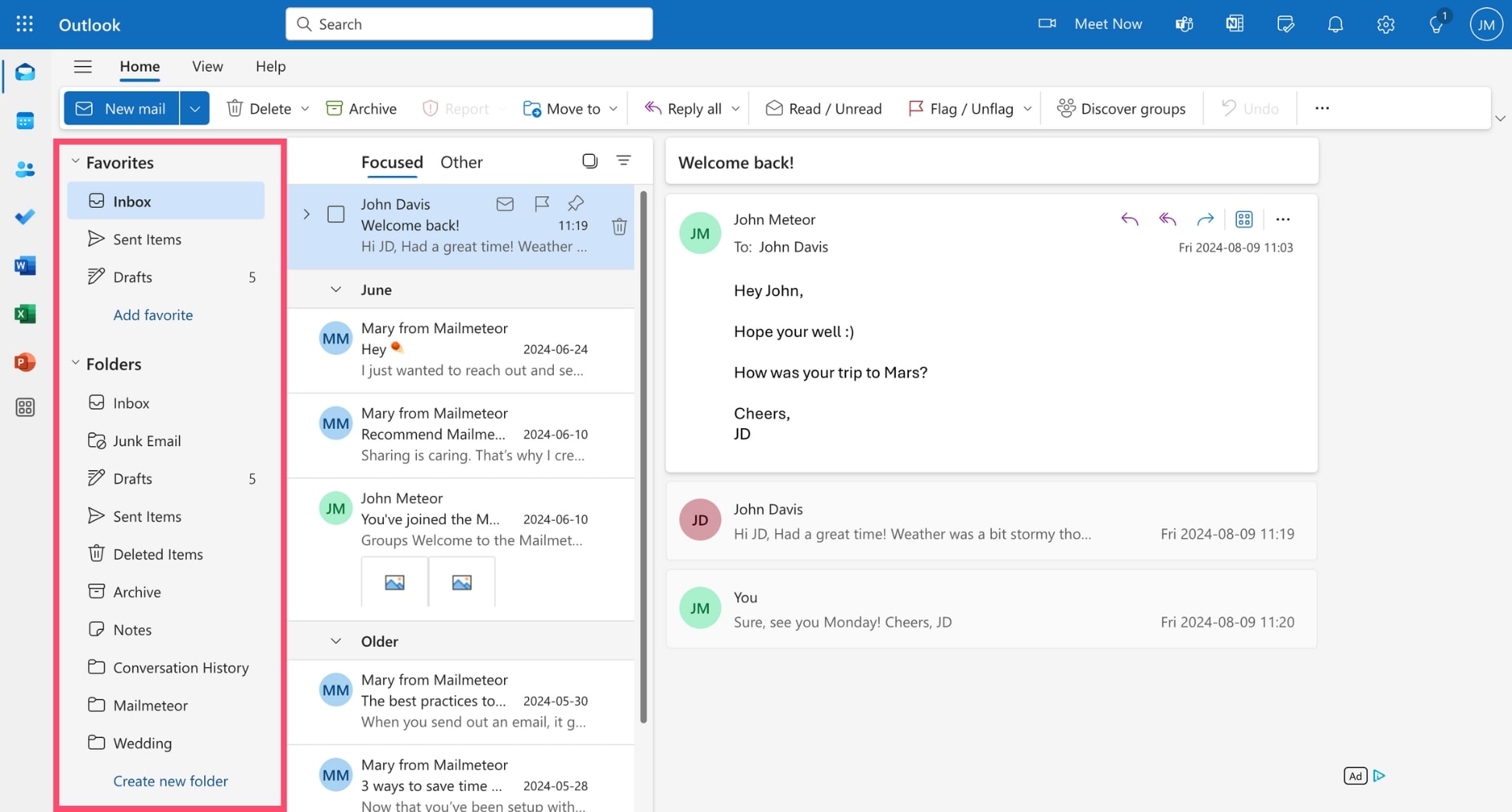
- Connectez-vous à Outlook.
- Allez dans l’onglet Affichage.
- Cliquez sur Volet des dossiers.
- Sélectionnez Normal, Réduit ou Masqué.
- Cliquez sur Favoris pour les afficher en haut.
En résumé
Modifier l’affichage dans Outlook ne se limite pas à l’esthétique : c’est une façon de personnaliser votre espace de travail, mieux gérer vos e-mails et gagner en efficacité.
Envie d’aller plus loin ? Mailmeteor vous permet d’envoyer jusqu’à 2 000 mails personnalisés par jour, de planifier des relances automatiques, de suivre vos ouvertures, et bien plus encore.
Inscrivez-vous sur Mailmeteor avec votre compte Microsoft 365 (c’est gratuit !) et rejoignez plus de 7 millions de professionnels satisfaits. Commencez à envoyer de meilleures campagnes par mail dès aujourd’hui 💌


